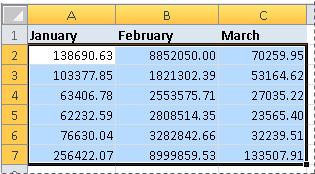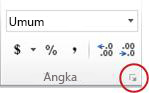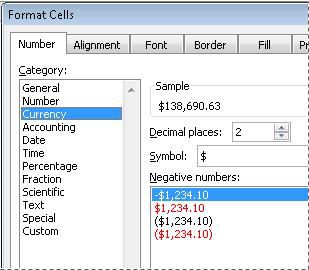Dengan menerapkan berbagai format angka, Anda dapat menampilkan angka sebagai persentase, tanggal, mata uang, dan sebagainya. Misalnya, ketika mengerjakan anggaran kuartal, Anda dapat menggunakan format Mata Uang untuk menampilkan nilai mata uang.
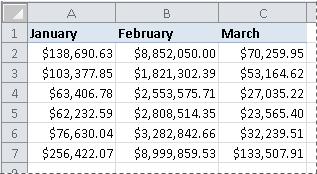
Caranya?
|
|
Pilih sel yang ingin Anda format.
|
|
|
Pada tab Beranda, dalam grup Angka, klik peluncur kotak dialog di samping Angka (atau cukup tekan CTRL+1).
|
|
|
Dalam daftar Kategori, klik format yang akan digunakan, lalu sesuaikan pengaturan, jika diperlukan. Misalnya, jika menggunakan format Mata Uang, Anda dapat memilih simbol mata uang lain, menampilkan lebih banyak atau lebih sedikit angka desimal, atau mengubah cara angka negatif ditampilkan.
Untuk informasi selengkapnya tentang format angka, lihat Format angka yang tersedia. |
Langkah berikutnya
-
Jika Microsoft Excel menampilkan ##### dalam satu sel setelah Anda menerapkan format angka, sel itu mungkin tidak cukup lebar untuk menampilkan data. Untuk memperbesar lebar kolom, klik ganda batas kanan kolom yang berisi sel dengan kesalahan #####. Ini akan mengubah ukuran kolom agar pas dengan angka secara otomatis. Anda juga dapat menyeret batas kanan sampai ke ukuran kolom yang diinginkan.
-
Dalam sebagian besar kasus, angka akan ditampilkan seperti yang Anda harapkan, baik dimasukkan di lembar kerja maupun diimpor dari database atau sumber eksternal. Namun, Excel terkadang menerapkan format angka yang tidak diharapkan, dan akibatnya Anda harus melakukan beberapa penyesuaian. Misalnya, jika Anda mengetikkan angka yang berisi garis miring (/) atau tanda hubung (-), Excel mungkin menafsirkannya sebagai tanggal dan mengonversinya ke format tanggal. Jika Anda ingin mengetikkan nilai non-perhitungan seperti 10e5, 1 p, atau 1-2, dan tidak ingin Excel mengonversi nilainya ke format angka bawaan, Anda dapat menerapkan format Teks untuk sel tersebut, lalu memasukkan angka.
-
Jika format angka bawaan tidak memenuhi kebutuhan, Anda dapat membuat format angka kustom Anda sendiri. Karena kode untuk membuat format angka pada awalnya mungkin sulit untuk dipahami, sebaiknya gunakan salah satu format angka bawaan sebagai titik awal. Anda kemudian dapat mengubah salah satu bagian kode format tersebut untuk membuat angka kustom Anda sendiri. Untuk melihat kode format angka dalam format angka bawaan, klik kategori Kusotm, dan cari dalam kotak Tipe. Misalnya kode [<=9999999]###-####;(###) ###-#### digunakan untuk menampilkan nomor telepon (555) 555-1234. Untuk informasi selengkapnya, lihat Membuat atau menghapus format angka kustom.